powerpoint幻灯片插入背景颜色及背景图片
1、电脑桌面双击powerpoint图标;

2、在菜单中点击格式,背景;
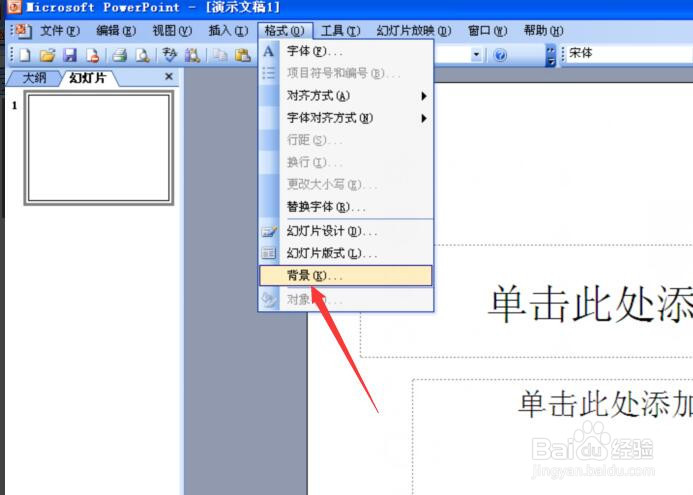
3、选择所需要的颜色;
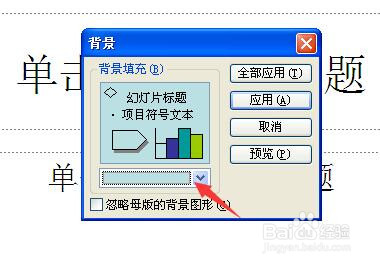
4、点击全部应用;
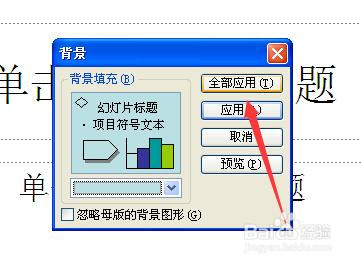
5、所有幻灯片的背景色都变成所选择的颜色;

6、或者在选择格式背景后,再选择填充颜色;
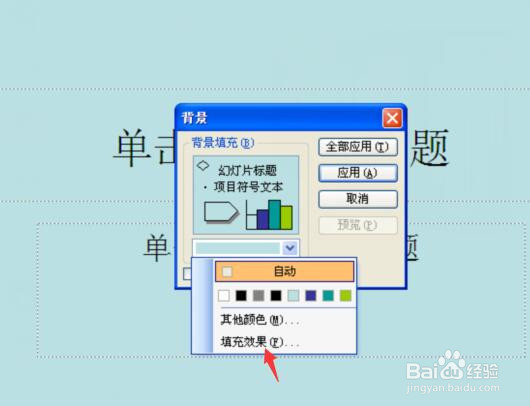
7、单击图片,单击选择图片;
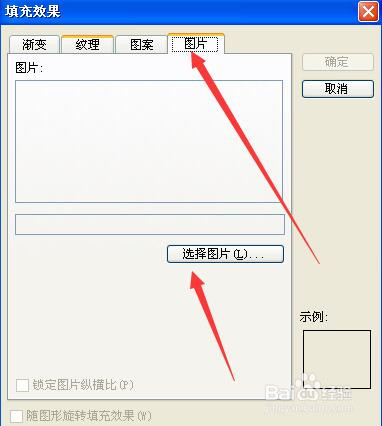
8、选中所需要的图片,点击插入;
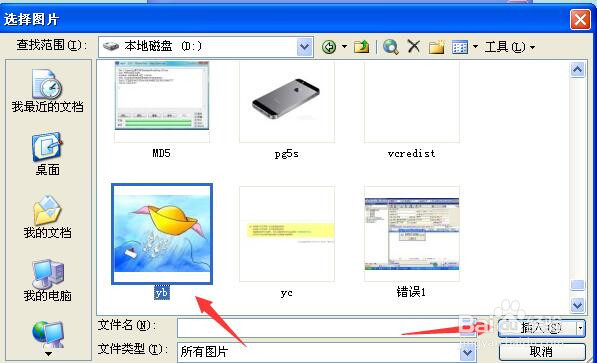
9、单击确定;
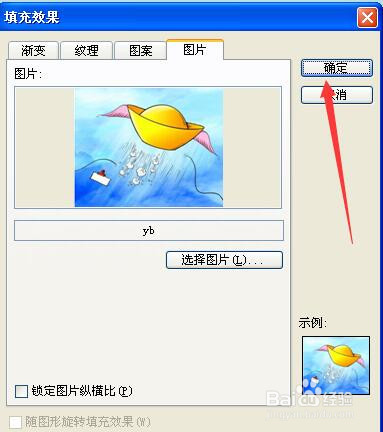
10、然后单击全部应用;

11、所有幻灯片都会插入所选择的图片作为背景图片;

声明:本网站引用、摘录或转载内容仅供网站访问者交流或参考,不代表本站立场,如存在版权或非法内容,请联系站长删除,联系邮箱:site.kefu@qq.com。
阅读量:139
阅读量:53
阅读量:123
阅读量:40
阅读量:77